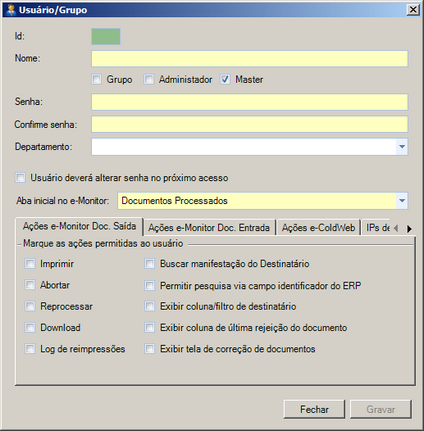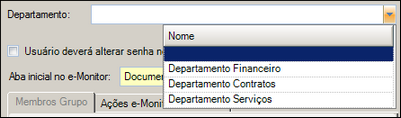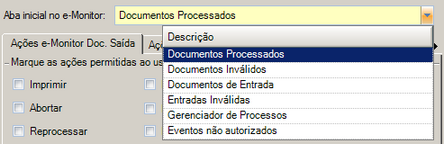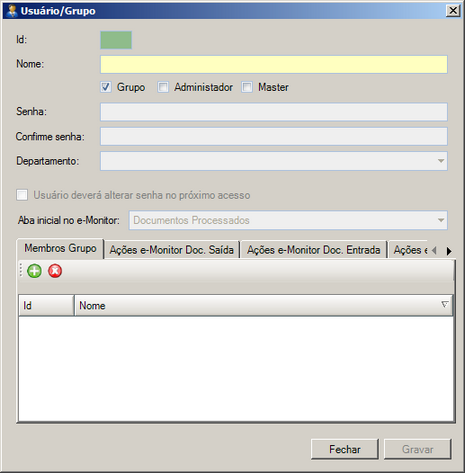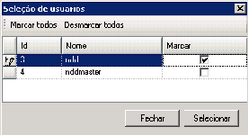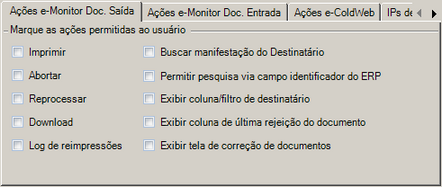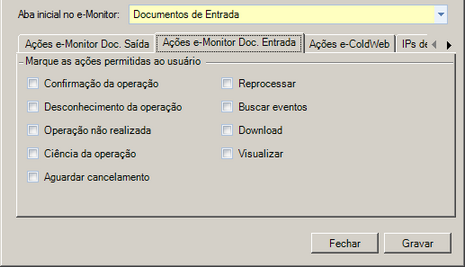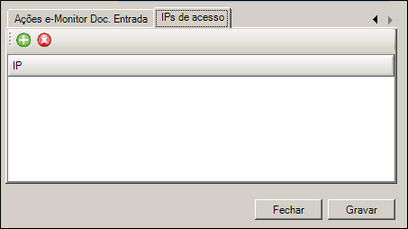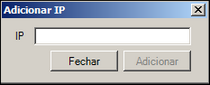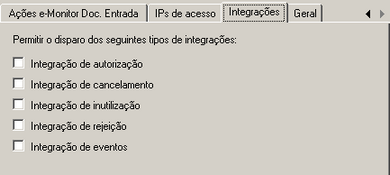Antes de iniciar o procedimento, verifique se atende aos requisitos abaixo:
Pré-Requisitos
Para inserir um usuário não há pré requisito;
Para inserir um grupo é necessário possuir um usuário previamente cadastrado.
Passo a passo
a.Acesse o menu Iniciar> Programas> NDDigital> e-Forms> e-Connector> e-Connector Settings.
b.No menu principal do e-Connector Settings, clique em  .
.
c.À direita da tela clique em  . A tela abaixo será exibida:
. A tela abaixo será exibida:
d.Digite um nome para o usuário/grupo.
Para adicionar um usuário sem privilégios não marque nenhuma das opções ou conceda privilégios para o mesmo:
Grupo: permite selecionar os usuários que farão parte do mesmo grupo.
Administrador: determina se este usuário terá acesso ao e-Connector Settings, podendo assim efetuar alterações nas configurações. Caso esta opção não seja marcada, o usuário apenas terá acesso ao e-Monitor e ao e-ColdWeb.
Master: Somente será utilizada pelo portal e-Forms Enterprise.
•Se cadastrado um Usuário/Grupo sem nenhuma das opções marcadas de Grupo, Administrador, Master está disponível apenas para acessar apenas e-Monitor e-ColdWeb o Connector Settings não irá abrir com este usuário. |
Quando não marcado nenhuma das opções, ou se marcar as opções Administrador ou Master, efetue os seguintes passos:
a.Digite uma Senha forte que este usuário utilizará, se preferir digite uma Senha qualquer e marque a opção Usuário deverá alterar senha no primeiro acesso. Assim, quando o usuário efetuar login em qualquer um dos módulos que tenha acesso, será solicitado que altere a senha.
•A senha será considerada forte quando ter no mínimo 8 caracteres e conter três das quatro opções: Letras maiúsculas, letras minúsculas, números, símbolos. |
a.A opção Departamento permite selecionar o departamento que o usuário pertence.
b. Selecione a aba do e-Monitor que deverá abrir quando o usuário efetuar o acesso.
Ao marcar as opções Grupo efetue os seguintes passos:
a.Note que a guia Membros do Grupo estará habilitada.
b.Na aba Membros Grupo, clique em  . A imagem abaixo será exibida:
. A imagem abaixo será exibida:
Marque os usuários que farão parte deste grupo e clique em Selecionar.
c.As ações exibidas no e-monitor para as abas e as permissões de acessos para o módulo irão depender das abas:
Ações e-Monitor Doc. Saída: Nesta aba é possível definir ações, habilitar opções de documentos de saída que o usuário visualizará quando acessar o e-Monitor.
•Ao habilitar a opção Exibir coluna de última rejeição do documento ficará disponível uma nova coluna no e-Forms e-Monitor para o usuário, onde somente os novos documentos rejeitados apresentarão as mensagens da última rejeição. •Ao habilitar a opção Exibir tela de correção de documentos ficará disponível uma nova aba no e-Forms e-Monitor chamada de Correções. |
Ações e-Monitor Doc. Entrada: Nesta aba é possível definir ações de documentos de entrada que o usuário visualizará quando acessar o e-Monitor.
Ações e-ColdWeb: Nesta aba é possível definir ações que o usuário visualizará quando acessar o e-ColdWeb.
Ips de Acesso: Esta opção deve ser utilizada para realizar um bloqueio de acesso aos módulos e-Monitor e e-ColdWeb por IP. Ao ser selecionado um usuário e inserido um IP na aba IPs de acesso, este usuário somente conseguirá acessar os módulos e-Monitor e e-ColdWeb do computador que possuir o IP informado.
Na aba IPs de Acesso, clique em  . A imagem abaixo será exibida:
. A imagem abaixo será exibida:
Informe os IPs que podem ter acesso ao e-Monitor e ao Cold Web e clique em Adicionar.
Integrações: Nesta aba é possível definir ações da aba gerenciador de processos que o usuário visualizará quando acessar o e-Monitor.
Geral: Nesta aba é possível habilitar a aba de consulta de cadastro do contribuinte que o usuário visualizará quando acessar o e-Monitor.
d.Marque as ações desejadas nas abas citadas acima referente ao módulo e-Monitor que estarão disponíveis ao usuário.
e.Clique em  para finalizar a configuração.
para finalizar a configuração.
•Sempre que possuir um usuário vinculado a um grupo, sendo ele do AD ou não, irá utilizar as permissões do usuário para os acesso no e-Monitor e e-ColdWeb. •Sempre que possuir um grupo sem usuário vinculado, sendo ele do AD ou não, vai sempre utilizar as permissões do grupo para os acesso no e-Monitor e e-ColdWeb. •Sempre que utilizado o usuário do AD, e este tiver em mais de um grupo, irá agregar as permissões de ambos os grupos para os acesso no e-Monitor e e-ColdWeb. |